初心者でも簡単!WordPressにチャットボットを導入する方法
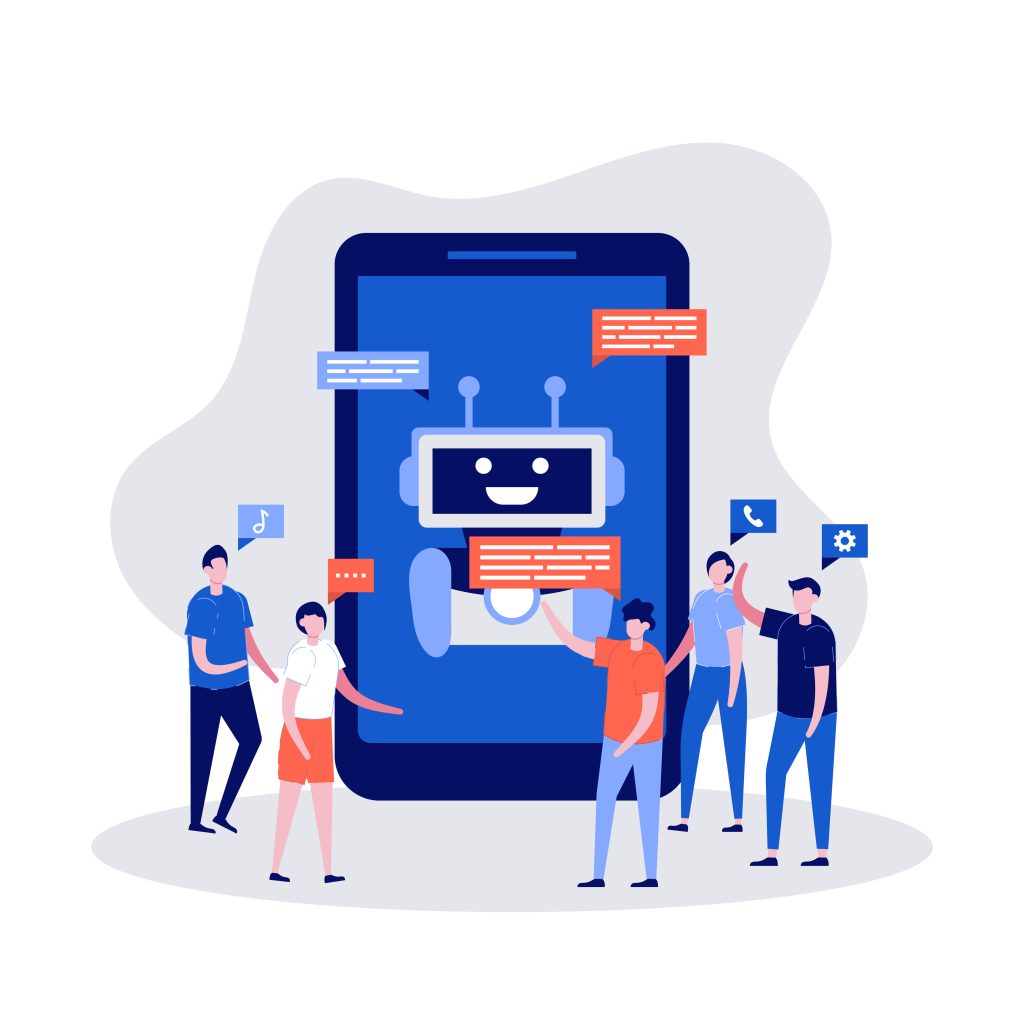
ウェブサイト運営者にとって、訪問者とのコミュニケーションを効率化することは重要です。その解決策の一つが、チャットボットです。
WordPress にチャットボットを導入すれば、訪問者の質問に即時対応したり、サポートの負担を軽減することができます。
この記事では、初心者でも迷わずWordPressサイトにチャットボットを追加する手順をわかりやすく解説します。
目次
1. チャットボットとは?
チャットボットは、訪問者とチャット形式で解決を行う自動応答システムです。
カスタマーサポート、情報提供、リードの収集など、さまざまな用途に活用できます。
チャットボットを導入するメリット
- 24時間自動対応:サポートのコスト削減とユーザー満足度向上。
- 簡単な問い合わせ対応:よくある質問(FAQ)への即時回答。
- 訪問者の関与向上:サイト滞在時間が延長されました。
2. チャットボットをWordPressに追加する方法
WordPressにチャットボットを導入する主な方法は以下の3つです。
- 専用プラグインを使用する方法
- 外部チャットボットツールを統合する方法
- カスタムコードを利用する方法(初心者には非推奨)
方法1: 専用プラグインを使用する
WordPressのプラグインを使えば、初心者でも簡単にチャットボットを追加できます。
おすすめプラグイン
- Tidio
- チャットボット
- メッセンジャー用 WP-Chatbot
直感的なインターフェースで設定が簡単。
ライブチャットやAIチャットボット機能を搭載。
無料プランあり。
カスタマイズ可能なチャットボットを簡単に作成可能。
FAQテンプレートで即時対応。
Facebookメッセンジャーと連携可能。
SNSのアカウントを活用したコミュニケーションに最適。
導入手順
- WordPressダッシュボードにログイン
- チャットボットプラグインを検索
- プラグインをインストールして有効化
- 設定を行う
「プラグイン」→「新規追加」をクリック。
検索ボックスに「Tidio」または他のプラグイン名を入力します。
プラグインをインストールした後、有効化します。
プラグインの設定画面でチャットボットの外観や動作をカスタマイズします。
必要に応じて訪問者の質問や対応内容を登録します。
方法2: 外部チャットボットツールを統合する
外部のチャットボット作成ツールを使えば、さらに高度なカスタマイズが可能です。
おすすめツール
- ChatGPTまたはOpenAI API
- ManyChat
- Drift
高度なAI対応で、訪問者の質問に限り回答可能です。
導入にはプラグインやAPIキーが必要です。
FacebookメッセンジャーやInstagramDMと統合可能。
スマートなワークフロー作成機能。
BtoB向けのセールスやマーケティングに特化。
導入手順
- ツールに登録
- チャットボットをカスタマイズする
- 埋め込みコードを取得
- WordPressにコードを埋め込む
公式サイト(例:ChatGPT やManyChat )にアクセスし、アカウントを作成します。
質問のフローや応答内容を設定します。
サイトに表示するためのコードをツールからコピー。
「外観」→「ウィジェット」から「カスタムHTML」を選択し、コードを貼り付けます。
または、「テーマエディター」にfooter.phpコードを追加。
3. チャットボットの設定で気を付けるポイント
- ユーザー体験を最優先に
- FAQを充実させる
- デザインをカスタマイズ
応答がわかりやすく、スムーズに進むように設計しましょう。
よくある質問をチャットボットに登録しておりますので、訪問者の満足度が向上します。
全体のデザインに合うように、チャットボットの外観や色を調整しましょう。
4. チャットボットを使った成功事例
- ECサイトでの利用:商品のおすすめや在庫確認などを自動化して、購入率が向上。
- ブログサイトの利用:記事のおすすめや関連リンクをご案内することで、滞在時間アップ。
- お問い合わせの利用:ユーザーからの対応を効率化し、サポート負担を軽減します。
5. まとめ
WordPress にチャットボットを導入するのは、初心者でも簡単にできる作業です。
プラグインや外部ツールを活用することで、訪問者の体験を向上させ、効率的な運営が可能になります。
あなたのサイトに最適なチャットボットを導入して、訪問者とのコミュニケーションを一歩進化させましょう!
Groworks Inc.
ものづくりのまち燕三条にある三条ものづくり学校を拠点とし、新潟市、長岡市、燕市、柏崎市を中心に活動しているウェブサイト・ホームページ制作会社です。


